
Вы можете увидеть этот пост в поисках помощи после того, как купили новое устройство Android, и, конечно же, вам не терпится опробовать его. Но как вы собираетесь его настраивать? Старый способ? Хорошо в этом случае мы научим вас, как настроить новое Android-устройство с помощью Ok Google., супер помощник.
Хотя зачем настраивать устройство с Ок Гугл? Поверьте нам, когда мы говорим вам, что это полезно, потому что это значительно упрощает передачу информации между одним устройством и другим без необходимости использовать так много ярлыков. Однако, Для многих владельцев устройств-роботов Ok Google — это что-то неизвестное, новый мир для исследования.
Так что будьте готовы узнать об этой замечательной функции, с помощью которой вы можете настроить новое устройство просто с помощью голоса, без множества ярлыков. А до этого мы также научим вас, как настроить вашего помощника, чтобы он сразу же активировался, когда вы говорите «Окей, Google».
Первое включение и настройка интерфейса Google TV
- 1 Но сначала, что такое Ok Google?
- 2 Активировать функцию
- 3 Настройте ближайшие устройства с помощью Ok Google
- 3.1 Настройка ближайших устройств
Но сначала, что такое Ok Google?
Ok Google — фантастическая функция Android-устройств, голосовой помощник компании, с которым вы можете настроить или даже настроить свое устройство, просто поговорив с ним. Он настолько универсален, что с помощью голоса вы можете регулировать громкость плеера или настроить свой плейлист, чтобы слушать то, что вам больше всего нравится.
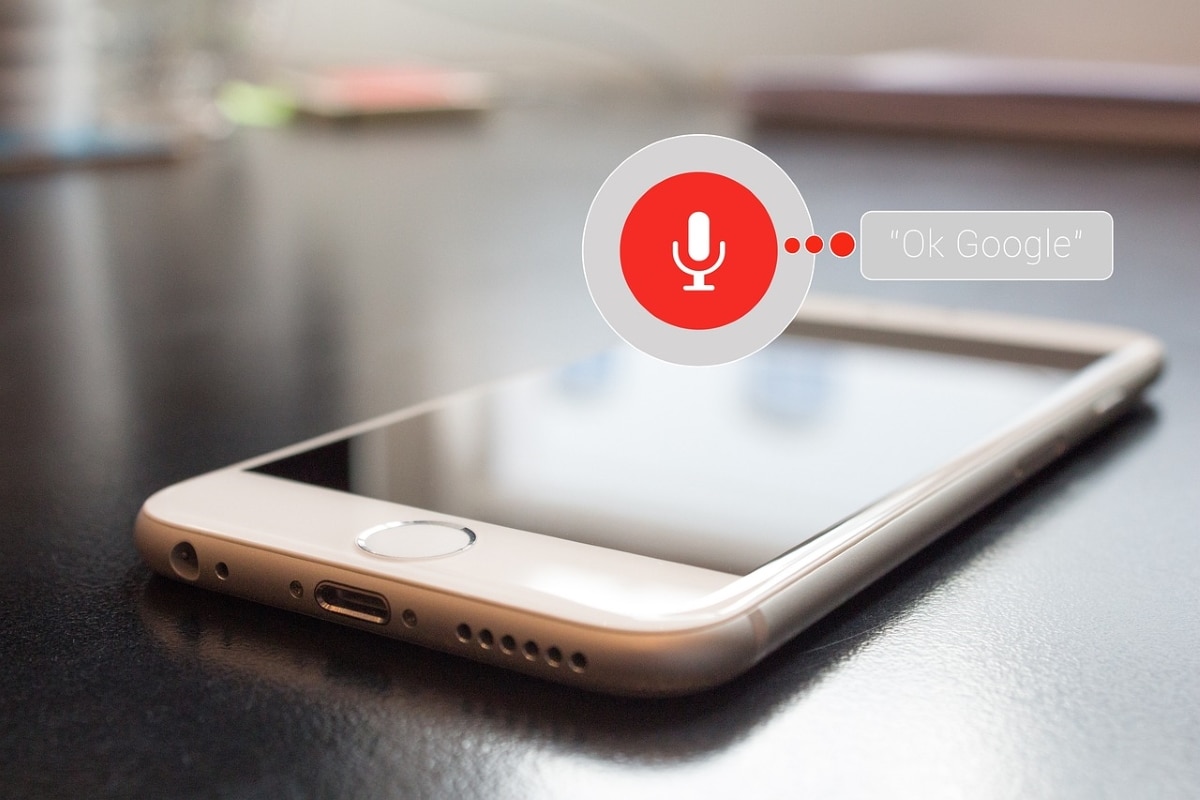
Он даже идет дальше, потому что позволяет настраивать даже Smart TV, от его включения до размещения контента, который вы хотите видеть. И все просто с голосом. Но так как цель этого материала — настройка, то и Вы можете настроить все, что вам нужно, от смарт-часов до беспроводных наушников, с одного и того же мобильного телефона.
Эта функция только Доступно для устройств под управлением Android 4.4 или выше, а также последнее обновление поиска Google. Чтобы активировать его, все, что вам нужно сделать, это произнести инициалы «Окей, Google», и он будет готов слушать ваши заказы. Но что я должен сказать устройству, чтобы настроить другие? Ну, по этим строчкам ты это узнаешь.
Активировать функцию
Первое, что вы должны сделать, это Активируйте функцию «Окей, Google». что, хотя это несколько скрыто, мы собираемся показать вам, как сделать этот шаг. А начинается все в настройках устройства:

- Введите настройки или конфигурация вашего устройства.
- Воспользуйтесь поисковиком в меню настроек и введите (без кавычек) «Google Ассистент». Появятся различные варианты, из которых вы нажмете «Голосовое совпадение» и которые содержат ваш поиск ниже.
- При входе в параметры Google Voice Match вам нужно будет активировать параметр «Привет, Google». Что делает этот? То есть, даже если экран выключен, мобильный телефон сможет получить доступ к помощнику, просто сказав «Привет, Google или Ок, Google».
- У тебя есть возможность научить помощника, как звучит ваш голос так что он узнает вас без неудобств. Это активируется после того, как вы проверите активацию помощника (предыдущий шаг).
Готово, функция активирована; Теперь приступим к настройке соседнего устройства с вашим голосом.
Первое включение: настройка телевизора Haier без входа в учетную запись и без интернета
Настройте ближайшие устройства с помощью Ok Google
Теперь, когда у вас включена голосовая связь, пришло время научиться настраивать устройства поблизости. Первым процессом может быть конфигурация нового мобильного телефона с передачей данных старого.

Настройка ближайших устройств
Чтобы настроить новое устройство или планшет, вы должны выполнить шаги, которые мы оставляем вам ниже, с Ok Google.
Перед подробным описанием шагов вам потребуется, чтобы ваше устройство для подключения было совместимо с помощником Google. Для этого можно посмотреть его характеристики в окошке, где поставить галочку «Сделано для или Сделано Google».
Наиболее важными являются устройства Chromecast, часы Wear OS, аксессуары с быстрой ссылкой.
- Убедитесь, что у вас есть активен на мобильном оба варианта Ubicación вроде Блютуз. Если это аксессуар с функцией быстрого сопряжения, не забудьте включить его.
- произносить слова «Окей, Google, настрой мое устройство».
- Выберите «Добавить устройство с помощью встроенного мастера».
- старый мобильный начнется процесс поиска для сопряжения с новым.
- После того, как вы его найдете, вам останется только следовать инструкциям, которые вам даст мобильный телефон.
Настройте свои устройства с помощью Ok Google знает лучше с Android Help
Прекратите выполнять ручной процесс настройки или подключения двух устройств и начните использовать Ok Google. Тренируйте свой голос, чтобы ваш мобильный понимал вас, и вы могли настроить то, что вам нужно, просто поговорив с ним.
Содержание статьи соответствует нашим принципам редакционная этика. Чтобы сообщить об ошибке, нажмите здесь.
Полный путь к статье: Справка Android » приложений » Учебники » Как настроить новое Android-устройство с помощью Ok Google?
Источник: androidayuda.com
OK Google: настройте устройство Android (быстро и просто)

Легко настройте свое новое устройство, следуя этим инструкциям, которые мы вам даем.
По Марсиаль Тригуэро Опубликовано 31 января 2023 г. Теги: Android
Настройте Google Assistant легко
виртуальные помощники Это очень полезная технология, которую мы можем найти в самых разных устройствах. С момента своего появления они стали практически обязательным разделом на наших мобильных телефонах. Сегодня мы хотим объяснить, как настроить с помощью команды Ok Google на моем устройстве ваше новое приобретение (или если вы хотите изменить его местоположение).
Также на ТехноАндроид:
Если вы не знаете, что сделать, чтобы ваш телефон реагировал, когда вы произносите вслух «ОК Google», не переживай. Это встречается чаще, чем вы думаете, и обычно происходит, когда мы неправильно настроили мастер.
Хотя некоторые из них более популярны, чем другие, Android оказался наиболее полным, универсальным и эффективным, чтобы дать желаемые результаты своим пользователям. Следующий вы узнаете немного больше об этом мастере и о том, как его настроить, начните использовать его на своем новом устройстве.
Что такое OK Google и какие функции у него есть?

По сути, это простая голосовая команда, которая дает нам доступ к огромному набору возможностей и задач, которые может выполнять виртуальный помощник нашего мобильного телефона. Они довольно разнообразны и варьируются от очень простых до других, которые могут вас удивить. Вот некоторые из вещей, которые вы можете сделать через OK Google.
- Воспроизведение определенных песен и звуков
- Искать в Интернете
- Позвонить конкретному контакту
- поставить будильник
- Вы даже можете рассказать нам анекдоты и истории
Даже не думайте, что это все, что может сделать ваш помощник, это всего лишь несколько примеров, здесь вы можете увидеть больше команд Google Assistant. Теперь давайте перейдем к мельчайшим деталям и узнаем, как настроить и начать использовать эту удивительную и полезную функцию вашего Android-устройства.
«Окей, Google» шаг за шагом настроил мое устройство (версия 2023 г.)

Хотя поначалу кажется, что сложно найти параметры конфигурации для вашего виртуального помощника, именно для этого мы здесь. Первое, что вы должны сделать, это пойти в Настройки на вашем мобильном телефоне Android. Мы рекомендуем вам использовать поисковую систему (это маленькое увеличительное стекло) и написать «ОК, Google» или «Voice Match» без кавычек.
Как только вы войдете в это меню, проверьте, есть ли вкладка с надписью «Привет, Google» или же «ОК Google»он активирован. Если нет, активируйте его, и таким образом, даже если экран заблокирован, вы сможете использовать помощника, просто сказав эти два слова.
Внимание: Точно так же, если вы хотите убедиться, что на вашем устройстве установлен Google Assistant, вы можете загрузить его прямо из Google Play и избежать путаницы. Оставляю ссылку ниже.
Загрузите Google Ассистент из Google Play Маркет:
Легко и быстро находите и настраивайте OK Google на своем Android
После того, как вы выполните эти шаги, нашему устройству необходимо будет распознать наш голос. Нажмите на после для продолжения и следуйте указанным шагам. Повторите команду пару раз ОК Google а затем отдать его завершать. Таким образом, вы можете начать пользоваться своим виртуальным помощником на своем устройстве Android.
Быстро и легко отключить OK Google на Android
Если, с другой стороны, вы хотите прекратить использование виртуального помощника на своем мобильном телефоне и полностью деактивировать его, вам просто нужно убедиться, что вкладка, которую мы ранее активировали в меню настроек, деактивирована.
И вот так просто: теперь вы можете настроить параметры, связанные с виртуальным помощником Android, по своему усмотрению. Как видите, это довольно просто и быстро Настройте OK Google на новом устройстве, так же, как выключить его.
Источник: tecnoandroid.net
Как настроить новое мобильное устройство Android с помощью Ok Google

При покупке нового телефона мы больше всего ненавидим перенастройку устройства. с нуля, то, что для многих утомительно во всех отношениях. Обычно мы не обращаем внимания на всю мощь, с которой поставляется телефон, в том числе на наличие Google Assistant (Google Assistant).
Если вы не из тех, кто регулярно пользуется этим признанным помощником, вполне вероятно, что вы не все знаете о нем и о том, насколько он может быть функционален. Доступно множество команд помощника, поэтому лучше всего заключается в том, что вы вспоминаете каждый из них, когда они вам пригодятся, включая основные.
В этом уроке мы объясним как настроить новое устройство Android с помощью ok google, это процесс, который, если вы сделаете это один раз, позволит вам сделать это менее чем за несколько минут. Все телефоны с системой компании Mountain View смогут использовать это в любое время.
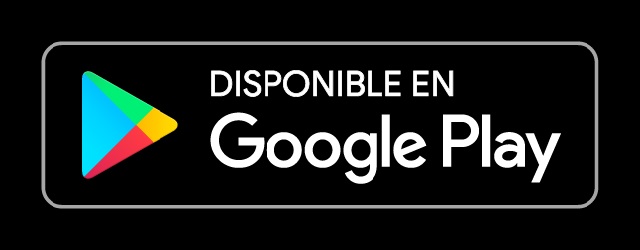
Теме статьи:
7 шагов «да или да» для полной настройки вашего нового Android
- 1 Помощник, который важен
- 2 Как настроить телефон с гугл ассистентом
- 3 Попробуйте выполнить ручной процесс
Помощник, который важен

У нас всегда есть помощник Google, чтобы перейти к вопросу, лучше всего скачать приложение, доступное в Play Store. Это работает отлично, и все это до тех пор, пока вы произносите эту команду и уделяете ей разумное количество времени, которое обычно составляет чуть более нескольких секунд, хотя это интерактивно и не занимает слишком много времени.
Приложение бесплатное, хорошо, что в нем лучше распознаются голосовые команды, а также есть возможность настройки телефона без необходимости прикасаться к терминалу. Конфигурация будет предыдущей, проходя через разные экраны. и это позволит нам пока заниматься другими делами.
Google Assistant развивается и добавляет улучшения, так что они действительны для нашей повседневной жизни и позволяют нам использовать их в таких задачах, как ведение заметок, с информацией, номерами телефонов и другими деталями. Мы рассмотрим каждую команду, чтобы увидеть, полезна ли какая-либо из них для вас, что, безусловно, будет.
Как настроить телефон с гугл ассистентом

Вы сможете достать телефон из коробки выполните шаги настройки с помощью помощника Google, который будет проходить все этапы, пока не будет завершен. Реальность такова, что это того стоит, особенно если вы не хотите нажимать «Далее», что в большинстве случаев очень утомительно, если у вас есть другие задачи.
Хорошая вещь в том, что вы также можете загрузить копию своих контактов с Диска, это быстро загрузить их все, не делая этого рука об руку. То же самое касается файлов, которые вы считаете важными., такие как фотографии, видео и некоторые ценные документы, можно сохранить.
Сопряжение старого устройства с новым будет осуществляться с помощью помощника Google. и делается это следующим образом:
- Первый шаг — сказать новому сообщение «Хорошо, Google: настроить мое новое устройство». и двое сойдутся
- Запустите новый телефон, в первую очередь подключитесь к сети Wi-Fi или подключению для передачи данных, что необходимо для этого, затем выберите язык и продолжите.
- Теперь на старом телефоне скажите «Окей, Google: настройте мое новое устройство».
- Старый телефон будет сопряжен с новым.
- Фигуры должны быть идентичными, чтобы они работали вместе.
- Добавьте пароль Google, тот, который вы используете для Gmail, и подождите, пока завершится весь процесс, это займет несколько минут, поэтому попробуйте заняться другими делами, пока он готов на 100% (обычно 3-4 минуты).
Попробуйте выполнить ручной процесс

Простой способ сделать все это вручную, всегда использовался, поэтому это вариант, если предыдущий кажется вам слишком запутанным. Действия будут аналогичными, правда все вручную и в несколько шагов, в итоге всему свое время пока все сделано на 100%.
Для выполнения этого процесса у вас есть старый телефон (старый) и новый, правда, есть приложения, которые облегчат вашу работу, в том числе Phone Clone. Обычно это быстро при передаче данных, хотя у вас есть другие инструменты, с которыми можно работать и доводить все до успешного завершения.
Чтобы настроить его, сделайте следующее:
- Запустите настройки вашего старого устройства и перейдите на вкладку Google
- Перейдите в «Настройка и восстановление» и нажмите на опцию «Настроить соседнее устройство».
- Нажмите «Далее», и старый телефон будет сопряжен с новым., он будет делать это через сигнал Bluetooth, это одно из быстрых подключений, и они смогут видеть друг друга для передачи данных на протяжении всего сеанса, который обычно длится примерно несколько минут, между 4-6, если все пойдет хорошо
Содержание статьи соответствует нашим принципам редакционная этика. Чтобы сообщить об ошибке, нажмите здесь.
Полный путь к статье: Все Android » андроид гиды » Как настроить новое мобильное устройство Android с помощью Ok Google
Источник: www.todoandroid.es